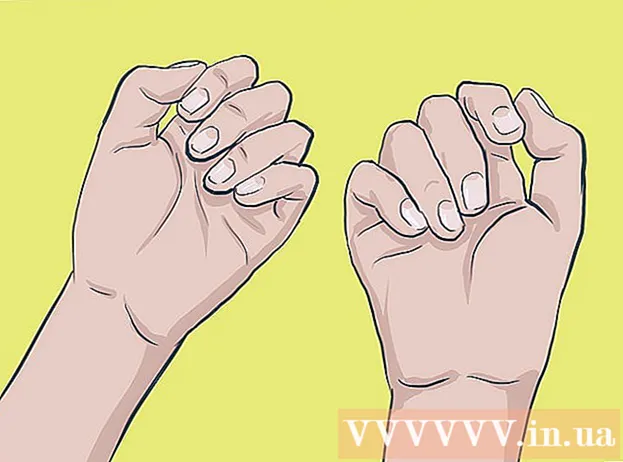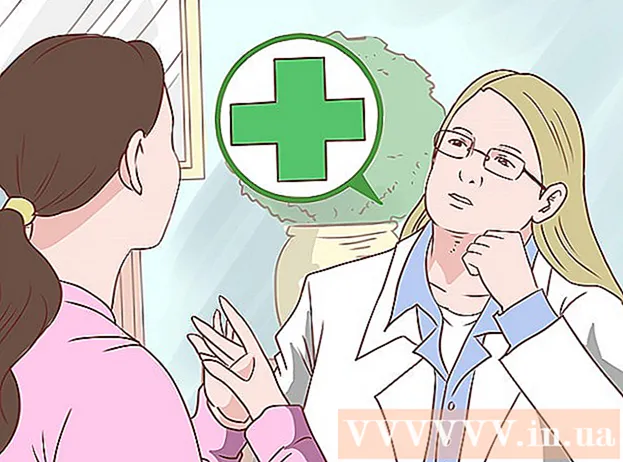Autor:
Florence Bailey
Data Utworzenia:
22 Marsz 2021
Data Aktualizacji:
17 Wrzesień 2024

Zawartość
Jeśli potrzebujesz szybko tworzyć wizytówki i nie masz wydajnego edytora graficznego, program Microsoft Word ma narzędzia potrzebne do tworzenia i drukowania wizytówek. Możesz użyć szablonów, aby usprawnić proces, lub możesz tworzyć wizytówki od podstaw. Jeśli tworzysz karty od podstaw, użyj narzędzia Tabela, aby zablokować odpowiedni rozmiar dla swoich wizytówek.
Kroki
Metoda 1 z 2: Korzystanie z szablonu
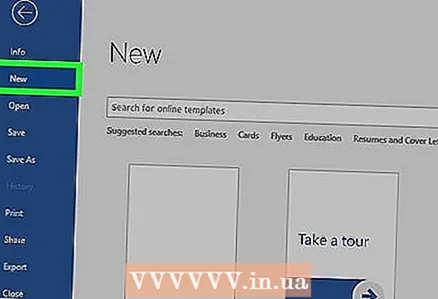 1 Kliknij „Plik” - „Nowy”. Utworzysz nowy dokument z szablonu wizytówki. Dzięki temu szybko i profesjonalnie wykonasz swoją wizytówkę.
1 Kliknij „Plik” - „Nowy”. Utworzysz nowy dokument z szablonu wizytówki. Dzięki temu szybko i profesjonalnie wykonasz swoją wizytówkę.  2 Znajdź szablony wizytówek. W nowym oknie tworzenia dokumentu na pasku wyszukiwania wpisz „wizytówka” (wizytówka). Wyświetli się lista darmowych szablonów, których możesz użyć do tworzenia wizytówek. Istnieją szablony do tworzenia map poziomych i pionowych.
2 Znajdź szablony wizytówek. W nowym oknie tworzenia dokumentu na pasku wyszukiwania wpisz „wizytówka” (wizytówka). Wyświetli się lista darmowych szablonów, których możesz użyć do tworzenia wizytówek. Istnieją szablony do tworzenia map poziomych i pionowych.  3 Wybierz szablon, którego chcesz użyć. Możesz zmienić dowolny element szablonu, w tym kolor, obrazy, czcionkę i układ. Wybierz szablon, który najlepiej pasuje do wyglądu Twojej wizytówki. Kliknij Utwórz lub Pobierz, aby otworzyć szablon w programie Word.
3 Wybierz szablon, którego chcesz użyć. Możesz zmienić dowolny element szablonu, w tym kolor, obrazy, czcionkę i układ. Wybierz szablon, który najlepiej pasuje do wyglądu Twojej wizytówki. Kliknij Utwórz lub Pobierz, aby otworzyć szablon w programie Word.  4 Wprowadź wymagane informacje na pierwszej karcie. Jeśli korzystasz z pakietu Office 2010 lub nowszego (a szablon został opracowany w 2010 r. lub nowszym), wprowadzone informacje pojawią się automatycznie na wszystkich wizytówkach na stronie. Dlatego konieczne jest wpisanie informacji tylko na jednej karcie. Jeśli szablon nie obsługuje automatycznego wprowadzania informacji dla wszystkich kart, będziesz musiał wprowadzić dane ręcznie dla każdej karty.
4 Wprowadź wymagane informacje na pierwszej karcie. Jeśli korzystasz z pakietu Office 2010 lub nowszego (a szablon został opracowany w 2010 r. lub nowszym), wprowadzone informacje pojawią się automatycznie na wszystkich wizytówkach na stronie. Dlatego konieczne jest wpisanie informacji tylko na jednej karcie. Jeśli szablon nie obsługuje automatycznego wprowadzania informacji dla wszystkich kart, będziesz musiał wprowadzić dane ręcznie dla każdej karty.  5 Zmień format dowolnego elementu wizytówki. Możesz zmienić czcionkę, jej rozmiar i kolor i wiele więcej (zrób wszystko, co robisz podczas formatowania tekstu).
5 Zmień format dowolnego elementu wizytówki. Możesz zmienić czcionkę, jej rozmiar i kolor i wiele więcej (zrób wszystko, co robisz podczas formatowania tekstu). - Ponieważ jest to wizytówka, wybierz czcionkę, która jest łatwa do odczytania.
 6 Zmień logo (jeśli to konieczne). Jeśli szablon Twojej wizytówki ma logo, kliknij je, aby zastąpić je swoim logo. Zmień rozmiar swojego logo, aby pasował do rozmiaru Twojej wizytówki; upewnij się, że logo nie wygląda gorzej po zmianie rozmiaru.
6 Zmień logo (jeśli to konieczne). Jeśli szablon Twojej wizytówki ma logo, kliknij je, aby zastąpić je swoim logo. Zmień rozmiar swojego logo, aby pasował do rozmiaru Twojej wizytówki; upewnij się, że logo nie wygląda gorzej po zmianie rozmiaru.  7 Sprawdź wprowadzone informacje. Upewnij się, że na wizytówkach nie ma literówek ani innych błędów. Ludzie stworzą o Tobie pierwsze wrażenie z Twojej wizytówki, więc nie psuj go błędami i literówkami.
7 Sprawdź wprowadzone informacje. Upewnij się, że na wizytówkach nie ma literówek ani innych błędów. Ludzie stworzą o Tobie pierwsze wrażenie z Twojej wizytówki, więc nie psuj go błędami i literówkami. 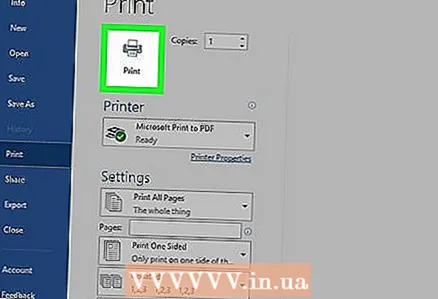 8 Wydrukuj swoje wizytówki. Jeśli zamierzasz to robić w domu, będziesz potrzebować wysokiej jakości papieru. Wybierz biały lub kremowy papier i nie zapomnij o papierze błyszczącym - chociaż większość wizytówek jest drukowana na zwykłym papierze, niektórzy wolą wizytówki błyszczące. Jeśli zamierzasz wydrukować wizytówkę w drukarni, zapisz utworzony szablon i zanieś go do drukarni.
8 Wydrukuj swoje wizytówki. Jeśli zamierzasz to robić w domu, będziesz potrzebować wysokiej jakości papieru. Wybierz biały lub kremowy papier i nie zapomnij o papierze błyszczącym - chociaż większość wizytówek jest drukowana na zwykłym papierze, niektórzy wolą wizytówki błyszczące. Jeśli zamierzasz wydrukować wizytówkę w drukarni, zapisz utworzony szablon i zanieś go do drukarni. - Kupując papier, upewnij się, że Twoja domowa drukarka sobie z tym poradzi. Aby to zrobić, w dokumentacji drukarki lub na stronie internetowej jej producenta znajdź szczegółowe informacje o rodzajach papieru, z którymi współpracuje Twój model drukarki.
 9 Użyj ostrego narzędzia do cięcia, aby wyciąć wydrukowane wizytówki. Z reguły na każdym arkuszu znajduje się 10 wizytówek. Nie używaj nożyczek ani innych narzędzi, które uniemożliwią stworzenie prostej linii cięcia. Użyj gilotyny do papieru lub specjalnej gilotyny do papieru. Drukarki mogą wycinać wydrukowane wizytówki (lub można to zrobić samodzielnie bezpośrednio w drukarkach).
9 Użyj ostrego narzędzia do cięcia, aby wyciąć wydrukowane wizytówki. Z reguły na każdym arkuszu znajduje się 10 wizytówek. Nie używaj nożyczek ani innych narzędzi, które uniemożliwią stworzenie prostej linii cięcia. Użyj gilotyny do papieru lub specjalnej gilotyny do papieru. Drukarki mogą wycinać wydrukowane wizytówki (lub można to zrobić samodzielnie bezpośrednio w drukarkach). - Standardowy rozmiar wizytówki to 9x5 cm (lub 5x9 cm dla wizytówek pionowych).
Metoda 2 z 2: Utwórz tabelę
 1 Utwórz nowy (pusty) dokument. Jeśli chcesz stworzyć wizytówkę od podstaw, skorzystaj z narzędzia „Tabela”.
1 Utwórz nowy (pusty) dokument. Jeśli chcesz stworzyć wizytówkę od podstaw, skorzystaj z narzędzia „Tabela”.  2 Kliknij opcję Układ strony — Marginesy — Wąski, aby zmniejszyć rozmiar marginesów. Umożliwi to odpowiednie ułożenie wizytówek na stronie.
2 Kliknij opcję Układ strony — Marginesy — Wąski, aby zmniejszyć rozmiar marginesów. Umożliwi to odpowiednie ułożenie wizytówek na stronie.  3 Kliknij „Wstaw” - „Tabela”. Pod przyciskiem otworzy się siatka tabelaryczna.
3 Kliknij „Wstaw” - „Tabela”. Pod przyciskiem otworzy się siatka tabelaryczna. 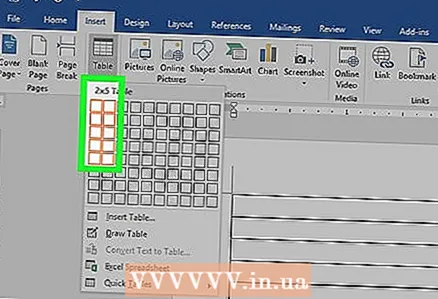 4 Utwórz tabelę 2x5. Korzystając z siatki, która się otworzy, zaznacz dwie komórki w poziomie i pięć komórek w pionie.
4 Utwórz tabelę 2x5. Korzystając z siatki, która się otworzy, zaznacz dwie komórki w poziomie i pięć komórek w pionie.  5 Kliknij prawym przyciskiem myszy znacznik utworzonej tabeli i wybierz „Właściwości tabeli”. Otworzy się okno „Właściwości tabeli”. Znacznik tabeli jest wyświetlany w lewym górnym rogu tabeli po najechaniu na niego.
5 Kliknij prawym przyciskiem myszy znacznik utworzonej tabeli i wybierz „Właściwości tabeli”. Otworzy się okno „Właściwości tabeli”. Znacznik tabeli jest wyświetlany w lewym górnym rogu tabeli po najechaniu na niego. 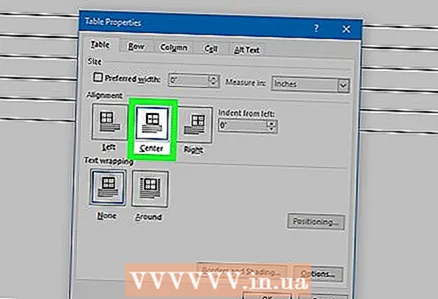 6 Ustaw wyrównanie stołu do środka. Ułatwi to tworzenie wizytówek.
6 Ustaw wyrównanie stołu do środka. Ułatwi to tworzenie wizytówek.  7 Kliknij „Wiersz” i zaznacz pole obok „Wysokość”. Wchodzić 5 cmi z rozwijanego menu wybierz "Dokładnie".
7 Kliknij „Wiersz” i zaznacz pole obok „Wysokość”. Wchodzić 5 cmi z rozwijanego menu wybierz "Dokładnie".  8 Kliknij Kolumna i zaznacz pole obok Szerokość. Wchodzić 9 cmi z rozwijanego menu wybierz "Dokładnie".
8 Kliknij Kolumna i zaznacz pole obok Szerokość. Wchodzić 9 cmi z rozwijanego menu wybierz "Dokładnie".  9 Przejrzyj tabelę. Stworzyłeś stół, który może pomieścić 10 wizytówek o tym samym (standardowym) rozmiarze. Jeśli tabela nie mieści się na jednej stronie, zmniejsz dolny margines strony.
9 Przejrzyj tabelę. Stworzyłeś stół, który może pomieścić 10 wizytówek o tym samym (standardowym) rozmiarze. Jeśli tabela nie mieści się na jednej stronie, zmniejsz dolny margines strony.  10 Kliknij prawym przyciskiem myszy znacznik tabeli i wybierz „Autodopasowanie” - „Stała szerokość kolumny”. Pozwoli to uniknąć zmiany rozmiaru tabeli podczas wprowadzania informacji w pierwszej komórce.
10 Kliknij prawym przyciskiem myszy znacznik tabeli i wybierz „Autodopasowanie” - „Stała szerokość kolumny”. Pozwoli to uniknąć zmiany rozmiaru tabeli podczas wprowadzania informacji w pierwszej komórce.  11 Wprowadź dane w pierwszej komórce. W ten sposób możesz użyć dowolnych narzędzi do formatowania programu Word. Możesz wstawiać pola tekstowe i obrazy, zmieniać czcionkę, jej rozmiar i kolor itd.
11 Wprowadź dane w pierwszej komórce. W ten sposób możesz użyć dowolnych narzędzi do formatowania programu Word. Możesz wstawiać pola tekstowe i obrazy, zmieniać czcionkę, jej rozmiar i kolor itd.  12 Sprawdź, czy wprowadzone informacje są poprawne. Przed skopiowaniem wprowadzonych informacji do innych komórek tabeli upewnij się, że w danych nie ma błędów ani literówek, w przeciwnym razie będziesz musiał poprawić błędy w każdej komórce tabeli.
12 Sprawdź, czy wprowadzone informacje są poprawne. Przed skopiowaniem wprowadzonych informacji do innych komórek tabeli upewnij się, że w danych nie ma błędów ani literówek, w przeciwnym razie będziesz musiał poprawić błędy w każdej komórce tabeli.  13 Po sprawdzeniu poprawności wprowadzonych informacji zaznacz całą komórkę; możesz to szybko zrobić, przesuwając kursor do lewego dolnego rogu komórki (to zmieni kursor w ukośną strzałkę). Kliknij, a zawartość komórki zostanie podświetlona. Skopiuj zawartość komórki do schowka.
13 Po sprawdzeniu poprawności wprowadzonych informacji zaznacz całą komórkę; możesz to szybko zrobić, przesuwając kursor do lewego dolnego rogu komórki (to zmieni kursor w ukośną strzałkę). Kliknij, a zawartość komórki zostanie podświetlona. Skopiuj zawartość komórki do schowka. 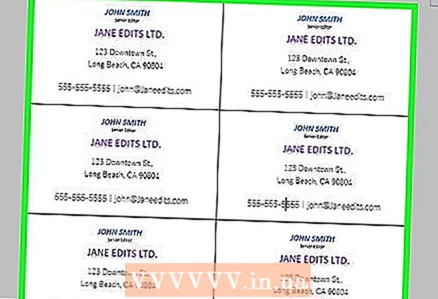 14 Umieść kursor w następnej komórce i wklej do niej skopiowane informacje. Aby to zrobić, kliknij „Wklej” (na karcie „Strona główna”) lub po prostu naciśnij Ctrl + V. Powtórz ten proces, aby skopiować dane do pozostałych komórek w tabeli.
14 Umieść kursor w następnej komórce i wklej do niej skopiowane informacje. Aby to zrobić, kliknij „Wklej” (na karcie „Strona główna”) lub po prostu naciśnij Ctrl + V. Powtórz ten proces, aby skopiować dane do pozostałych komórek w tabeli.  15 Kliknij prawym przyciskiem myszy znacznik tabeli i wybierz Właściwości tabeli. Kliknij Obramowania i wypełnienia, a na karcie Obramowanie wybierz Brak. Spowoduje to ukrycie obramowań stołu, aby nie pojawiały się na kartach ciętych.
15 Kliknij prawym przyciskiem myszy znacznik tabeli i wybierz Właściwości tabeli. Kliknij Obramowania i wypełnienia, a na karcie Obramowanie wybierz Brak. Spowoduje to ukrycie obramowań stołu, aby nie pojawiały się na kartach ciętych. 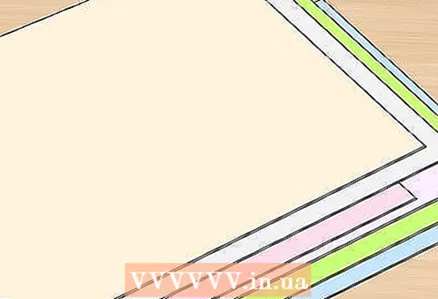 16 Wydrukuj swoje wizytówki na wysokiej jakości papierze. Kupując papier, upewnij się, że Twoja domowa drukarka sobie z tym poradzi. Jeśli zamierzasz wydrukować wizytówkę w drukarni, zapisz utworzoną tabelę i zanieś ją do drukarni.
16 Wydrukuj swoje wizytówki na wysokiej jakości papierze. Kupując papier, upewnij się, że Twoja domowa drukarka sobie z tym poradzi. Jeśli zamierzasz wydrukować wizytówkę w drukarni, zapisz utworzoną tabelę i zanieś ją do drukarni.  17 Użyj ostrego narzędzia do cięcia, aby wyciąć wydrukowane wizytówki. Nie używaj nożyczek ani innych narzędzi, które uniemożliwią stworzenie prostej linii cięcia. Użyj gilotyny do papieru lub specjalnej gilotyny do papieru. Standardowy rozmiar wizytówki to 9x5 cm.
17 Użyj ostrego narzędzia do cięcia, aby wyciąć wydrukowane wizytówki. Nie używaj nożyczek ani innych narzędzi, które uniemożliwią stworzenie prostej linii cięcia. Użyj gilotyny do papieru lub specjalnej gilotyny do papieru. Standardowy rozmiar wizytówki to 9x5 cm.